Simulink仿真基础
Simulink的特点
丰富的可扩充的预定义模块库
Simulink的操作界面
在MATLAB命令窗口键入simulink,或者在工具栏上点击 ,或者点击左下方的按钮“Start”→“Simulink”→“Library Browser”即可打开Simulink Library Browser,如图A-9所示。继续点击该窗口中的“new”按钮,即可打开一个空白的模型窗口。此时就可以再模型窗口中建立模型并进行仿真工作,如图A-10所示。
,或者点击左下方的按钮“Start”→“Simulink”→“Library Browser”即可打开Simulink Library Browser,如图A-9所示。继续点击该窗口中的“new”按钮,即可打开一个空白的模型窗口。此时就可以再模型窗口中建立模型并进行仿真工作,如图A-10所示。
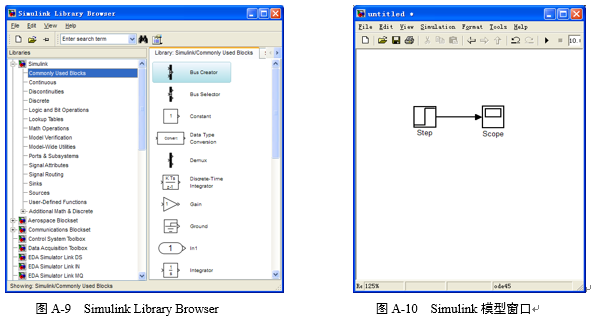
Simulink基本操作
1 Simulink的功能模块库
为了便于仿真建模,Simulink模块库提供了丰富的功能模块,这些功能模块分属于不同功能、不同类别的子模块库。下面对Simulink的主要功能模块库进行简要介绍。
通用模块库(Commonly Used Block):该模块库是由其他模块库中的一些常用模块组成,主要是方便用户,利于提高建模速度。
(1) 连续系统模块库(Continuous):该模块库提供了连续系统运算功能的多种模块,如积分器模块、传递函数模块。
(2) 非线性系统模块库(Discontinuous):该模块库提供了常用的非线性模块,如继电器模块、磁滞回环模块。
(3) 离散系统模块库(Discrete):该模块库中提供了常用的线性离散模块,如离散滤波器模块、一阶保持器模块。
(4) 数学运算模块库(Math operations):该模块库中提供了包括数学运算、关系运算、复数运算等多种用于数学运算的模块,如加法模块、乘法模块、常用数学函数模块。
(5) 信号路径模块库(Signal routing):该模块库提供了信号在模型中流动的各种路径通道的选择,包括信号的分离、汇合以及通道选择等模块。
(6) 输出模块库(Sinks):该模块库提供了各种功能的输出模块,包括图形显示和数据存储等,如示波器模块、工作空间写入模块、数字显示模块。
(7) 信号源模块库(Sources):该模块库提供了仿真系统的输入信号源,如时间信号模块、读工作空间模块、正弦波输入模块。
2 Simulink模块的基本操作
对模块的基本操作主要对其外在状态的操作(如移动位置、改变大小等),也有对其能在属性的设定(如参数设定、输入输出信号设定等)。
(1) 添加模块到模型窗口
在模块库中选择模块,然后右键,选择【Add to xxx】,即可添加模块到“xxx”模型窗口,此外也可选中模块后直接拖动到模型窗口。
(2) 模块间连线
将鼠标指向连线的起点,光标变为十字后,按下鼠标左键并拖动到连线终点即可;也可以先选定连线起点模块,再按下【Ctrl】键保持不放,再点击连线终点模块。若要从一个连线起点连到多个连线终点,则先按上述方法连好一根线,在将光标移至该信号线上的某点,再按下鼠标右键保持不放,或者按住【Ctrl】键保持不放,拖动鼠标到需要连线的终点。模块间的连线不能实现多个连线起点连到一个连线终点。
(3) 模块的移动
若要带线移动,则选中模块,按住鼠标左键不放,将其拖到所需位置;若要脱离线而移动,可按住【Shift】键,再将其拖到所需位置。
(3) 模块的剪切、复制和粘贴
选中模块,再用按键【Ctrl + X】、【Ctrl + C】和【Ctrl + V】可分别实现剪切、复制和粘贴。此外按住鼠标右键进行拖动,也可复制出相同的功能模块。
(4) 改变模块的大小
选中模块,对模块的四个角出现的黑色标记进行拖动即可改变大小。此外,用按键【Shift +R】和【Shift +V】可以分别放大和缩小整个模型窗口中的模块。
(5) 模块参数设定
用鼠标双击模块,就可以进入模块的参数设定窗口,从而对模块进行参数设定。参数设定窗口包含了该模块的基本功能帮助,为获得更详尽的帮助,可以点击其上的Help按钮。通过对模块的参数设定,就可以获得需要的功能模块。
(6) 模块属性设定
选中模块,打开【Edit】菜单的【Block Properties】可以对模块进行属性设定。包括Description属性、Priority优先级属性、Tag属性、Open function属性、Attributes format string属性。其中Open function属性是一个很有用的属性,通过它指定一个函数名,则当该模块被双击之后,Simulink就会调用该函数执行,这种函数在MATLAB中称为回调函数。
3 Simulink的仿真配置
选择模型窗口工具栏中的【Simulation】菜单下的【Configuration Parameters】就会弹出配置参数界面,如图A-11所示。在此界面中允许用户设置仿真控制参数。
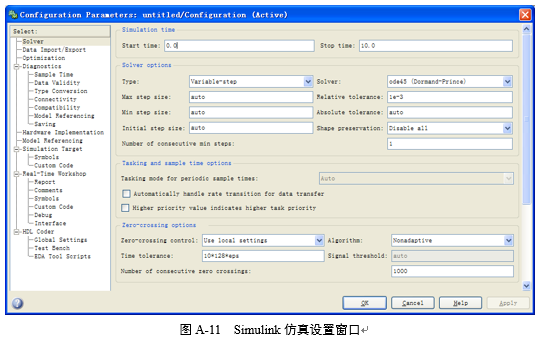
用户可以在【Simulation time】中可以仿真开始时间和最大结束时间,在【Solver option】中可以选择和设置解算器。解算器有两种类型(Type):变步长类型和固定步长类型。为了保证精度,一般建议选择变步长类型。在不同类型下对应有不同的算法(Solver),如ode45、ode23等,用户可以选择不同的算法进行仿真分析。对于不同的解算器类型都对应有不同的参数设置,如变步长类型模式下的最大步长、最小步长、相对误差和绝对误差等。
Simulink系统建模示例
【例1】观察单位阶跃函数经惯性环节后的仿真曲线,传递函数模型为
打开Simulink,新建空白模型窗口。
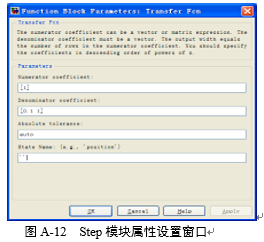
在信号源模块库(Sources)中选择阶跃输入模块(Step),在输出模块库(Sinks)中选择示波器模块(Scope),在连续系统模块库(Continuous)中选择传递函数模块(Transfer Fcn),并逐个拖入模型窗口。双击Step模块,设置其属性如图A-12。
双击Scope模块,弹出如图A-13,点击左上方的属性按钮  Parameters,弹出对话框,设置属性如图A-14。
Parameters,弹出对话框,设置属性如图A-14。
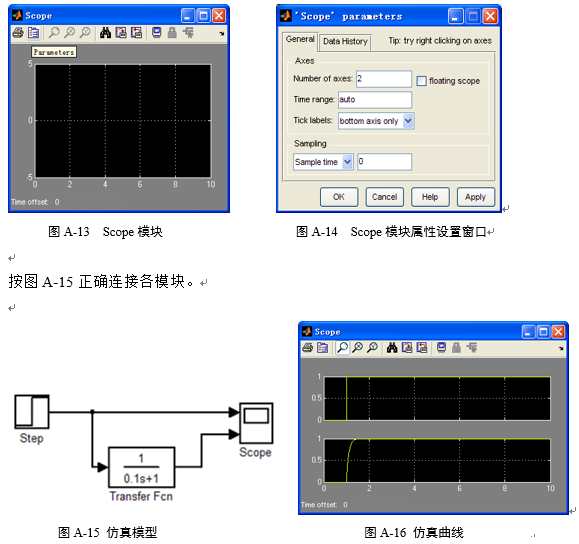
点击模型窗口工具栏中的开始仿真按钮 ,即可按默认仿真参数仿真。双击Scope模块查看仿真曲线,如图A-16所示。
,即可按默认仿真参数仿真。双击Scope模块查看仿真曲线,如图A-16所示。
可以根据需要修改各模块属性,再次仿真运行,观察仿真结果与上图仿真结果的区别。
【例2】滑翔飞行器质心运动的动力学方程和运动学方程可简化为:
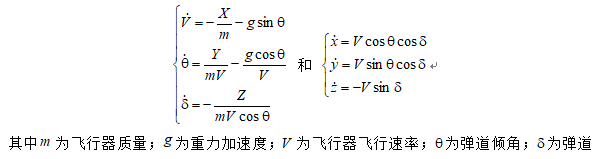
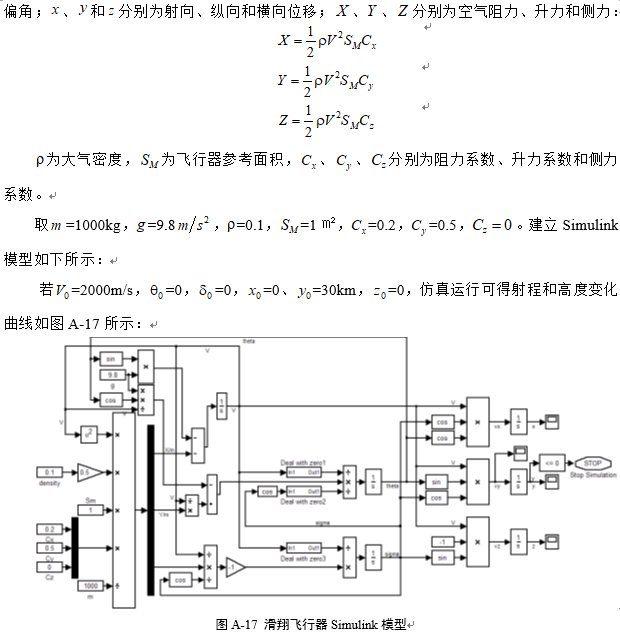

上一篇:Matlab常用函数与常用工具箱
 卓飞智控
卓飞智控




